نحوه ی انتقال اطلاعات از طریق S Beam
نحوه ی انتقال اطلاعات از طریق S Beam
آیا تا کنون چیزی درباره قابلیت Android Beam شنیده اید؟ این قابلیت که در گوشی های اندرویدی سامسونگ وجود دارد به کاربران این امکان را می دهد تا با نزدیک کردن دو موبایل به یکدیگر به سادگی و با سرعتی بالا اطلاعات را با یکدیگر به اشتراک بگذارند. در این مطلب قصد داریم شما را با نحوه کار این قابلیت آشنا نماییم. از این روش معمولا برای انتقال فایل های بزرگ استفاده می شود. برای استفاده از این ویژگی ابتدا باید آن را در دستگاه Samsung خود فعال کنید سپس آن را با دستگاه دیگر جفت کنید سپس فایل مورد نظر را انتخاب کنید و آن را از طریق تکنولوژی S Beam منتقل کنید.
مراحل :

انتخاب فایل
- فایلی که می خواهید از طریق ویژگی S Beam منتقل کنید را باز کنید. به عنوان مثال اگر می خواهید ویدئو ارسال کنید, این ویدئو را در دستگاه باز کنید.

بررسی دستگاه دوم
- اطمینان حاصل کنید که دستگاه دومی که می خواهید فایل را به آن انتقال دهید در صفحه ی اصلی قرار داشته باشد. برای انتقال از طریق S Beam, دستگاه دوم باید در صفحه ی اصلی قرار داشته باشد.

گزینه Touch to beam
- پشت هر دو دستگاه را به هم بچسبانید. بعد از اینکه هر دو دستگاه آماده ی انتقال از طریق S Beam شدند, ویبره خواهند داشت. در دستگاه فرستنده روی گزینه ی “Tap to send” یا “Touch to beam” ضربه بزنید.
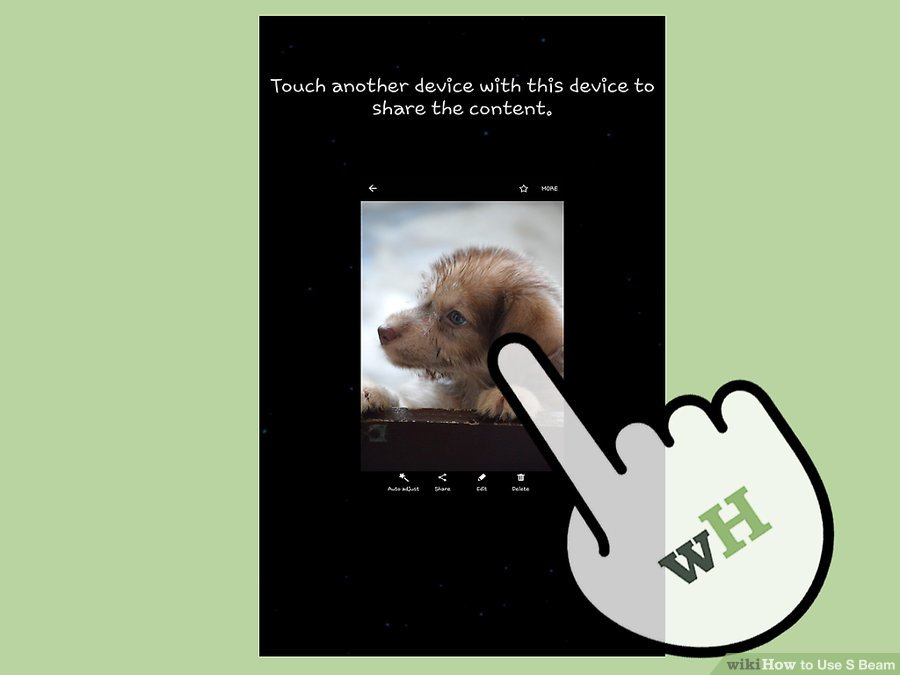
انتقال فایل
- برای شروع انتقال فایل روی “Touch to beam” ضربه بزنید. بعد از چند دقیقه, دستگاه فرستنده پیام جداسازی دستگاه ها را نمایش می دهد.
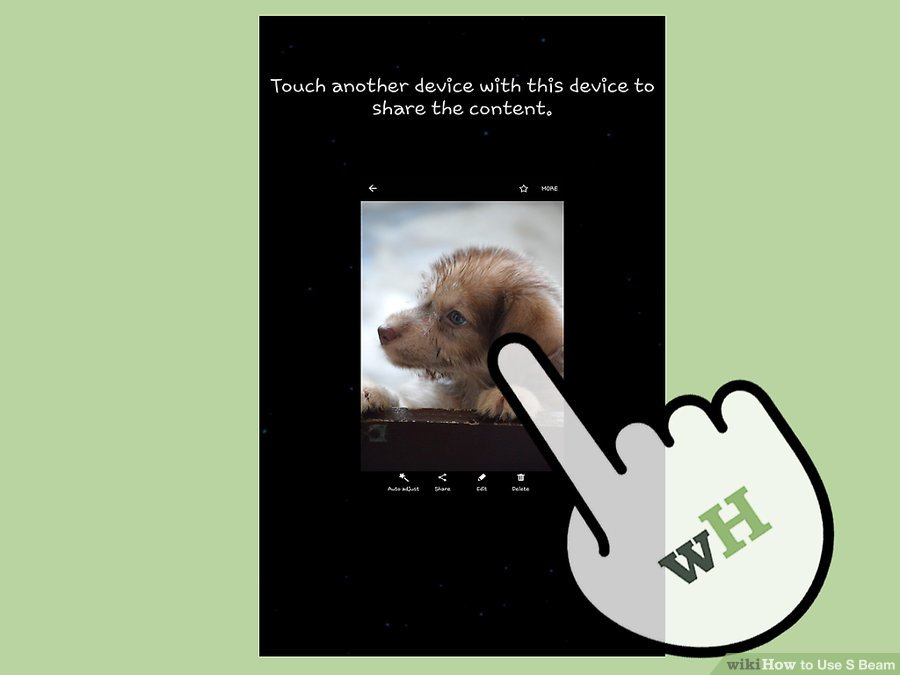
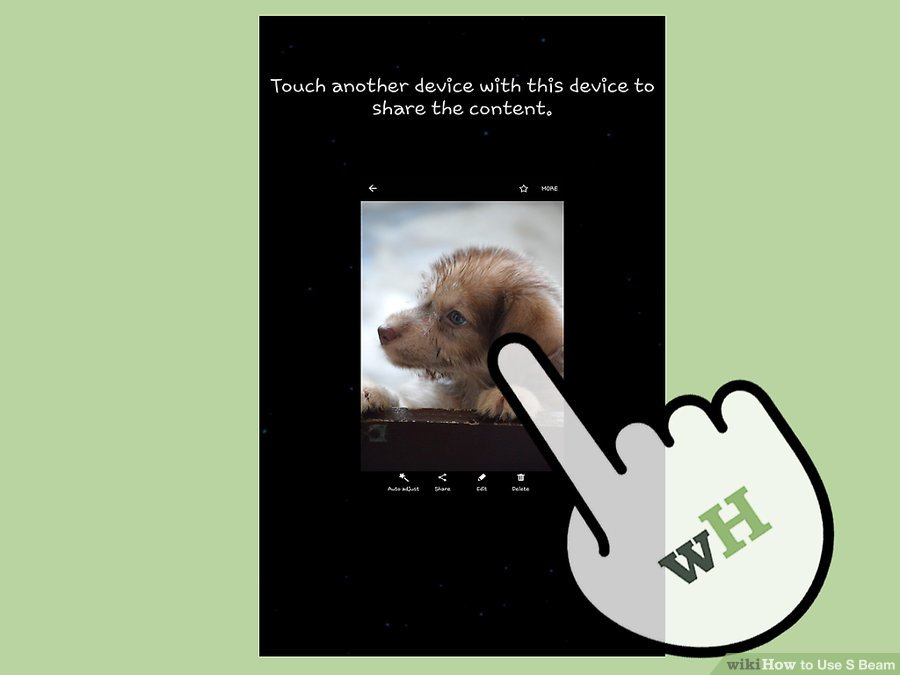
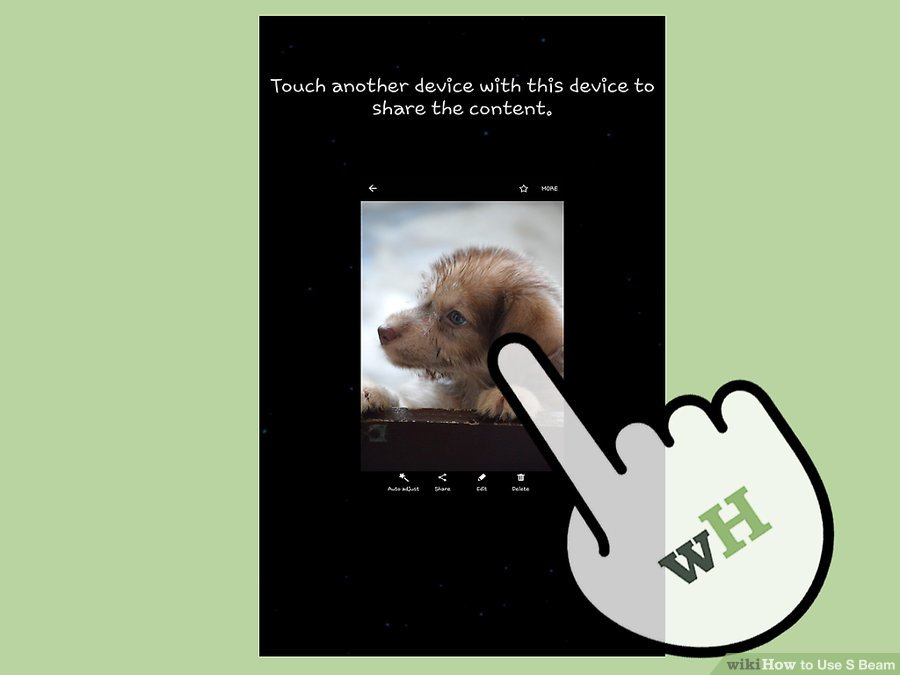
انتقال فایل
- بعد از مشاهده ی پیام می توانید دو دستگاه را از هم جدا کنید. اکنون فایل انتخاب شده به دستگاه دوم انتقال پیدا خواهد کرد.


دریافت فایل
- صبر کنید تا دستگاه فرستنده به اطلاع شما برساند که انتقال با موفقیت انجام شده است. اکنون فایل مورد نظر در دستگاه دوم نیز کپی شده است و در پوشه ی مشخصی ذخیره می باشد. به عنوان مثال اگر عکسی را انتقال داده اید اکنون همان عکس در دستگاه دوم نمایش داده می شود. در برخی موارد برای دریافت فایل باید محلی را در دستگاه گیرنده مشخص کنید.
منبع : نحوه ی انتقال اطلاعات از طریق S Beam











